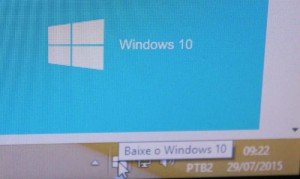Nesse artigo vou te mostrar como atualizar para o Windows 10, o sistema operacional completamente novo e renovado da Microsoft.
O sistema traz com sigo grandes novidades, como o assistente Cortana e o novo navegador construído do zero, o Edge.
Se você já possui o Windows 7 ou o Windows 8, você poderá atualizar para Windows 10 de graça. (Até 30 de julho de 2016).
Atenção pessoal: Antes de atualizar para Windows 10, faça o backup de todos os seus arquivos em um HD externo, prevenindo-se contra a perda dos seus arquivos.
A instalação do Windows 10 demora em torno de 20 a 50 minutos e vai depender do desempenho do seu computador.
Requisitos Windows 10
Antes de atualizar para Windows 10, veja se seu computador atenda os requisitos mínimos do Windows 10 abaixo:
- Processador = 1 GHZ;
- Memória = 1 GB de RAM ou 2 GB para versão de 64-bit;
- HD = 20 GB de espaço em disco;
- Placa de vídeo = DirectX 9 ou superior com driver WDDM 1.0.
Como atualizar para Windows 10
Se seu sistema Windows 8 ou 7 estiver desatualizado, será necessário atualizá-lo para última versão disponível para ter acesso ao Windows 10.
O Windows 8 deverá estar na versão 8.1, onde o próprio sistema irá notificar sobre o update ao clicar na loja do Windows nos blocos dinâmicos .
Já o Windows 7 deverá conter o Service pack 1 instalado clicando no menu inicial, painel de controle, sistema e segurança, Windows Update e clicar em verificar se há atualizações.
Feito as atualizações necessárias, um ícone do Windows irá aparecer na barra de tarefas no canto inferior direto.
Quando você passar o mouse em cima do ícone, ele vai informar “baixe o Windows 10”. Clique e coloque seu email e pronto, é só esperar.
ISO Windows 10
Para quem não quer atualizar ou possui versões mais antigas do sistema, poderá baixar o Windows 10 direto da Microsoft para fazer a instalação. Lembrando que a instalação é gratuita para quem possui o serial original do Windows 7 ou Windows 8, caso contrário será necessário comprar o sistema.
Espero que tenha gostado!
E para manter-se sempre bem informado, CLIQUE AQUI e assine gratuitamente nossa newsletter para receber os novos artigos!
Leia também
Tire sua Certificação Microsoft
Mudar rede pública para privada